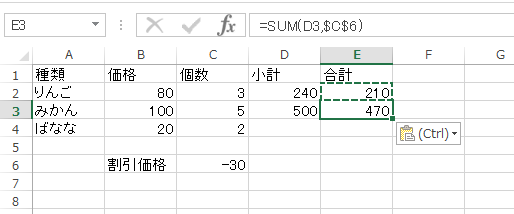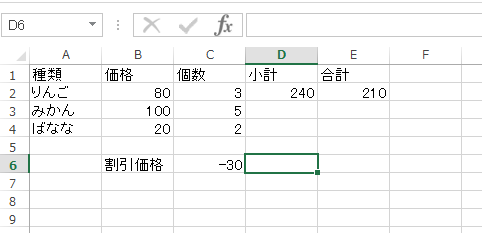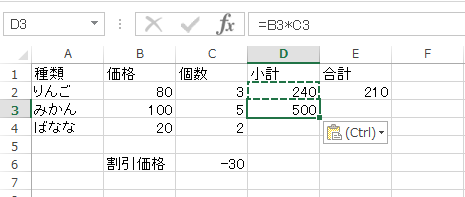エクセルで数式をコピーする手順について説明します。数式のコピーする際のセル参照の形式には相対参照と絶対参照の二つがあります。状況によって2つの参照方法を使い分けていく必要があります。それでは手順を説明していきます。
エクセルの数式コピーのための3つの手順
ここでは、エクセルのセル参照の形式を相対参照にした場合と絶対参照にした場合を順に例を用いて説明していきます。コピー先の位置に合わせて数式に含まれるセル参照が自動的に変更される相対参照と、変更されない絶対参照をうまく使い分けていきます。
1.対象の確認
ここでは、下の画像の例を用いて説明していきます。今回は小計と合計を求めていきます。
2.小計の計算
小計を計算するときは、相対参照を使います。D2セルには、「=B2*C2」と入力されていますが、このセルをD3セルにコピーすると自動的に「=B3*C3」と変更されます。
3.合計の計算
C6セルの値を小計から引いて合計を求めるとき、E2セルには「=SUM(D2,$C$6)」と入力してあります。$を付けることで対象セルを固定します.このセルをE3にコピーすると自動的に「=SUM(D3,$C$6)」と変更されます。
いかがでしたか。エクセルの数式のコピーを行うときに、セル参照の形式である相対参照と絶対参照エクセルを使い分けることにより状況に応じた処理を簡単に行うことが出来ます。エクセルの数式のコピーを利用して作業の効率をよくしましょう。
まとめ
エクセルの数式コピーのための3つの手順
- 対象の確認
- 小計の計算
- 合計の計算